详解xp系统设置个性化屏保的设置方案.
时间:2021-09-30 03:24编辑:admin来源:www.xiuxiu8.net
根据朋友们的反映以及小编自己的观察,发现xp系统设置个性化屏保的疑问是很多朋友的困扰之处,小编也算对电脑系统的部分问题了解的比较清楚,所以认为xp系统设置个性化屏保的问题还是比较容易处理的,近来有大多网友给我留言xp系统设置个性化屏保的情况怎么解决。就是按照1:在xp系统桌面空白地,单击鼠标右键点击属性,弹出的对话框里有屏幕保护一项 2:点击屏幕保护按钮,如图示,有红线标记处。屏幕保护蓝色条显示‘无’说明现在我们没有设置屏幕保护的步骤即可完美解决,下面就是大家期待已久的xp系统设置个性化屏保的具体步骤了。
1:在xp系统桌面空白地,单击鼠标右键点击属性,弹出的对话框里有屏幕保护一项

2:点击屏幕保护按钮,如图示,有红线标记处。屏幕保护蓝色条显示‘无’说明现在我们没有设置屏幕保护

3:在‘无’处点击一下,会出现一个下拉条,里面有很多的屏幕保护程序。

4:我以设置变幻线为例,说一下怎么设置屏幕保护程序,在下拉条中找到‘变幻线’这时上面的小屏幕会显示设置成变幻线屏保的效果

5:设置好后,可以点击标示处的预览按钮可以看到设置屏保后的效果,如果满意的话就可以点击前面的设置按钮,然后再点击应用,屏幕保护就设置好了
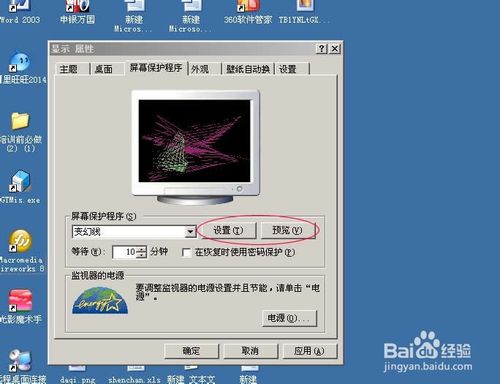
6:我们还可以设置屏保的时间,比如多长时间没用电脑显示屏保程序,就在红圈标示处设置时间

7:除了设置屏保的时间外,我们还可以设置屏保密码,设置好后屏保出来后,没有密码的话是到不了桌面的,好了完成这些后,如果可以了就点击应用,和确定按钮这样一个屏幕保护程序就完成了

解决XP系统屏幕保护程序设置为灰色问题
虽然window已突出win 10系统,但是经典的xp系统仍然拥有很大一部分忠实的用户。在xp系统的使用过程中,当我们想给电脑设屏保时,有时候会发现屏保的设置按钮为灰色,根本设置不了屏保,下面介绍一下如何解决此问题
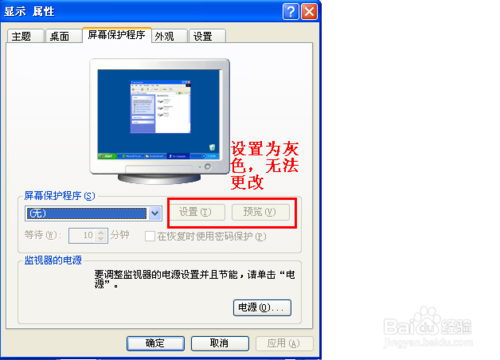
1:点击xp系统中的开始选项,选择运行
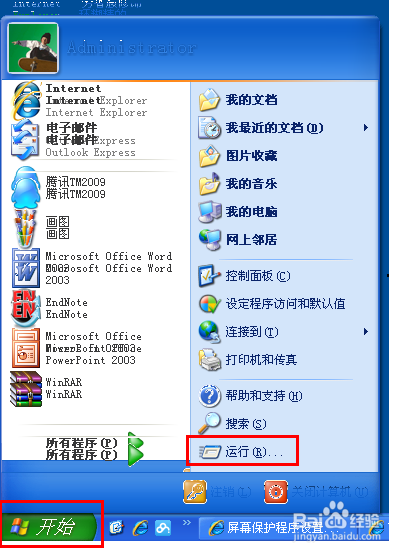
2:在弹出的对话框中,输入“gpedit.msc”,点击确定,此时系统会自动弹出一个策略组的对话框
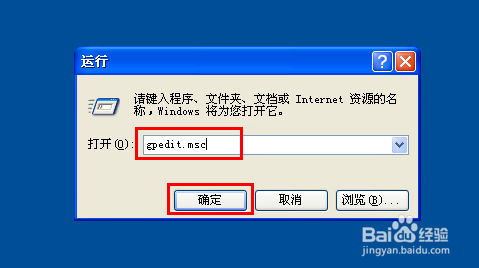
3:双击其中的管理模块,打开后继续双击控制面板,然后单击选中其中的显示
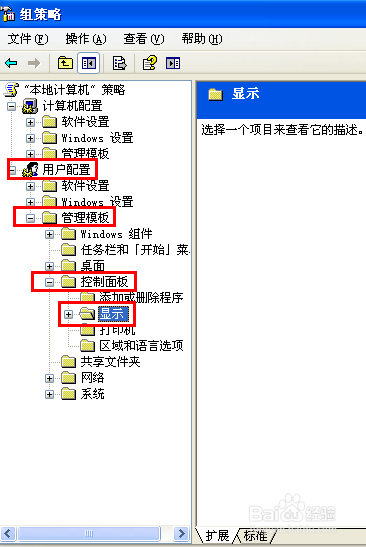
4:此时,窗口的右边有一系列的选项,选择屏幕保护程序,双击
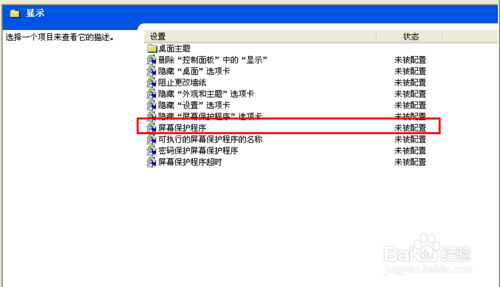
5:在弹出的新的对话框中,将未配置改为已启用,然后单击应用,即可
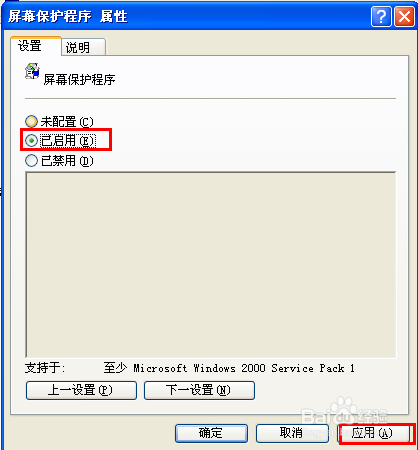
6:如果此方法还不行,那肯定是的你装的系统中缺少了屏幕保护程序,在百度中搜索一个屏幕保护程序下载下来,双击安装即可
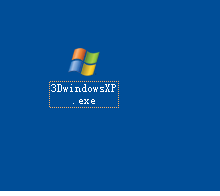
7:此时依次点击开始,控制面板,外观和主题,屏幕保护程序,就可以发现可以设置屏保了
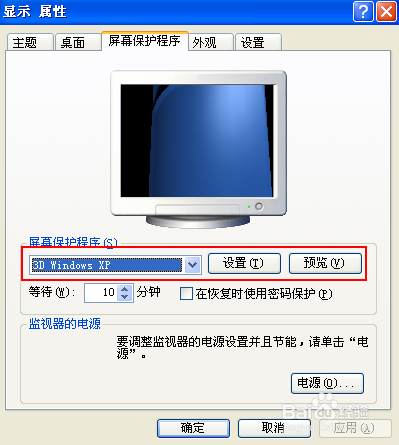
到这里本文关于xp系统设置个性化屏保的操作方法就结束了,有碰到这样问题的用户们不妨可以按照上面的方法步骤来进行解决吧,小编就讲解到这里了,我们下期再会!
相关文章
-

帮您处理xp系统连接Win7共享打印机的处理办法
根据小伙伴们的反馈,发现xp系统连接Win7共享打印机的问题是很多朋友的困扰,即使解决起来很简单,不过有部分网友还是不懂得xp系统连接Win7共享打印机终究要如何解决。小编把总结
2021-10-18 14:45 -

大神教你解决xp系统打开笔记本摄像头的处理方案
遵循广大好友的响应发现xp系统打开笔记本摄像头状况为大家带来了疑惑,小编也算对电脑系统的部分问题了解的比较清楚,所以认为xp系统打开笔记本摄像头的问题还是比较容易处理的
2021-09-05 18:54 -

技术员教你处理xp系统显示器输入不支持的详细步骤【图文】
根据小伙伴们的反馈以及小编自己的观察,发现xp系统显示器输入不支持的问题是很多朋友的困扰,针对xp系统显示器输入不支持的问题,我给大家整理总结了详细的解决步骤。即便很容
2021-10-04 00:06 -

手把手解决xp系统电脑执行SeTUP无法装XP的图文步骤
使用电脑的时候,小伙伴们有的就会碰到xp系统电脑执行SeTUP无法装XP类似的操作困难,因此我就在电脑上汇集整顿出xp系统电脑执行SeTUP无法装XP的少许解决办法,于是有不少朋友向我询
2021-07-27 23:09 -

技术员教你解决xp系统阿里旺旺接收的文件无法打开的具体教程
根据小伙伴们的反馈以及小编自己的观察,发现xp系统阿里旺旺接收的文件无法打开的问题是很多朋友的困扰,小编也算对电脑系统的部分问题了解的比较清楚,所以认为xp系统阿里旺旺
2021-10-02 16:36 -

图文为您xp系统笔记本电脑连接不上蓝牙音箱的详细教程
遵循广大好友的响应发现xp系统笔记本电脑连接不上蓝牙音箱状况为大家带来了疑惑,尽管处理方法特别的容易,可是也有很多朋友不知道xp系统笔记本电脑连接不上蓝牙音箱究竟要怎么
2021-07-11 06:09
最新系统下载
-
 1
1电脑公司WinXP系统SP3专业稳定版 V2022.06
发布日期:2022-06-14大小:1.21GB
-
 2
2大地系统 Ghost WinXP SP3 纯净优化版 V2021.12
发布日期:2022-01-26大小:1.4G
-
 3
3青苹果系统 Ghost WinXP Sp3 纯净专业版 V2021.12
发布日期:2022-01-26大小:1.4G
-
 4
4青苹果系统 Ghost WinXP Sp3 极速纯净版 V2021.11
发布日期:2021-12-03大小:1.4G
-
 5
5绿茶系统 Ghost WinXP SP3 官方纯净版 V2021.11
发布日期:2021-12-03大小:1.4G
-
 6
6技术员联盟Ghost WinXP SP3专业旗舰版 V2021.10
发布日期:2021-10-28大小:1.36GB
-
 7
7电脑公司 Ghost XP SP3 装机版 v2021.02
发布日期:2021-10-09大小:未知
热门系统排行
-
 1
1电脑公司 Ghost XP SP3 纯净版 v2021.02
发布日期:2021-10-05人气:228
-
 2
2青苹果系统 Ghost WinXP Sp3 纯净专业版 V2021.12
发布日期:2022-01-26人气:146
-
 3
3电脑公司 Ghost XP SP3 装机版 v2021.02
发布日期:2021-10-09人气:135
-
 4
4深度技术 Ghost XP SP3 装机版 v2021.02
发布日期:2021-10-08人气:116
-
 5
5技术员联盟Ghost WinXP SP3专业旗舰版 V2021.10
发布日期:2021-10-28人气:110
-
 6
6深度技术 Ghost XP SP3 纯净版 v2021.02
发布日期:2021-09-23人气:106
-
 7
7萝卜家园 Ghost XP SP3 装机版 v2021.02
发布日期:2021-10-07人气:104
热门系统教程
-
 1
1搞定win7系统老是要激活的详细方法
发布日期:2021-09-12人气:1740
-
 2
2图文说明win7系统电脑使用USB连接手机网络上网的操作方法
发布日期:2021-09-27人气:1382
-
 3
3技术员教你解决win7系统启动服务提示错误1068依赖服务或组无法启动的详细办法
发布日期:2021-07-19人气:951
-
 4
4图文解说win7系统安装360浏览器提示相关文件或文件夹被锁定的思路
发布日期:2021-10-09人气:933
-
 5
5老司机教你设置win7系统连接VPN后不能访问内网的处理方式
发布日期:2021-10-12人气:844
-
 6
6手把手教你win7系统更新时出现错误代码8024402c的设置方法
发布日期:2021-09-26人气:831
-
 7
7技术员为你解决win7系统无法连接打印机报错代码0x00000057的设置教程
发布日期:2021-10-06人气:766

















